В Ревите куча параметров. Давайте разберёмся, какие за что отвечают.
Параметры семейства
В семействах при создании параметра есть две опции: параметры семейства и общие параметры. Собственно, комментарий дан прямо там, чем же отличаются эти параметры.
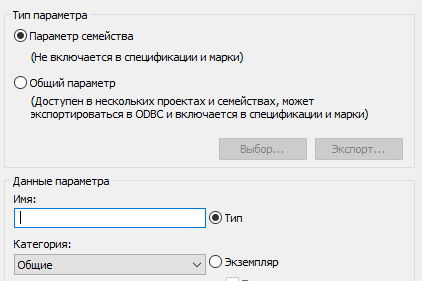
Параметры семейства работают только внутри конкретного семейства и доступны для изменения либо в окне свойств в проекте, либо по нажатию в свойствах кнопки «Изменить тип». Почему один и тот же параметр меняется в разных окнах?
Это зависит от вида параметра: параметра типа и параметр экземпляра. Параметры типа доступны через «Изменить тип», а параметры экземпляра можно менять сразу в окне свойств.
Главное: эти параметры меняют семейство, но их значения нельзя вынести в марки и спецификации.
Общие параметры
Как видно со скриншота выше, общие параметры можно добавлять в марки и спецификации. И это не единственный их плюс.
Общие параметры добавляются в проекты и семейства из специального файла формата TXT. К шаблонам АДСК такой файл тоже приложен, на май 2020 года это ФОП2019. ФОП = файл общих параметров. Основной плюс таких параметров — файлом можно обмениваться, добавлять в любые проекты и семейства. В итоге можно копировать между проектами не только семейства, но и спецификации и марки.
Если вы сталкивались с ситуацией, когда добавили в проект семейство с интернета, ставите марку, а в марку ничего не выносится, то это как раз тот случай, когда у семейства нет подходящего для марки общего параметра. Поскольку марка получает значение из конкретного параметра, а параметра нет, то и никакие данные не выносятся.
В результате стандартизируется и упрощается оформление документации и работа с моделью. Добавить файл общих параметров к своему Ревиту можно на вкладке «Управление» → Общие параметры.

Общий параметр, который добавляется в семейство, также может быть параметром типа и экземпляра. Имя, единицы параметра и подсказку изменить нельзя, это данные задаются один раз при создании и далее не редактируются. Это правильно, иначе никакой унификации не будет.
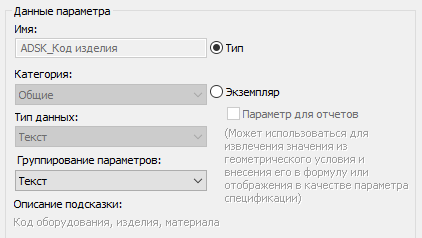
Если в файле общих параметров не хватает какого-то параметра, то вы всегда можете добавить свой параметр или отредактировать существующий файл. Об этом будет отдельная статья.
Главное: общие параметры можно переносить из проекта в проект, они выносятся в марки и спецификации.
Параметры проекта
На вкладке «Управление» есть кнопка «Параметры проекта». Это параметры, которые можно добавить к отдельному проекту или к шаблону.
Выше я показывал добавление параметров к загружаемым семействам. Но существуют ещё и системные семейства, которые редактируются только внутри проекта. Например, трубы, воздуховоды и их гибкие аналоги.
И вот к ним можно добавить параметр проекта. При добавлении нужно выбрать — просто параметр проекта (тут термины дублируются) или общий параметр. Доступны те же опции с типом и экземпляром.
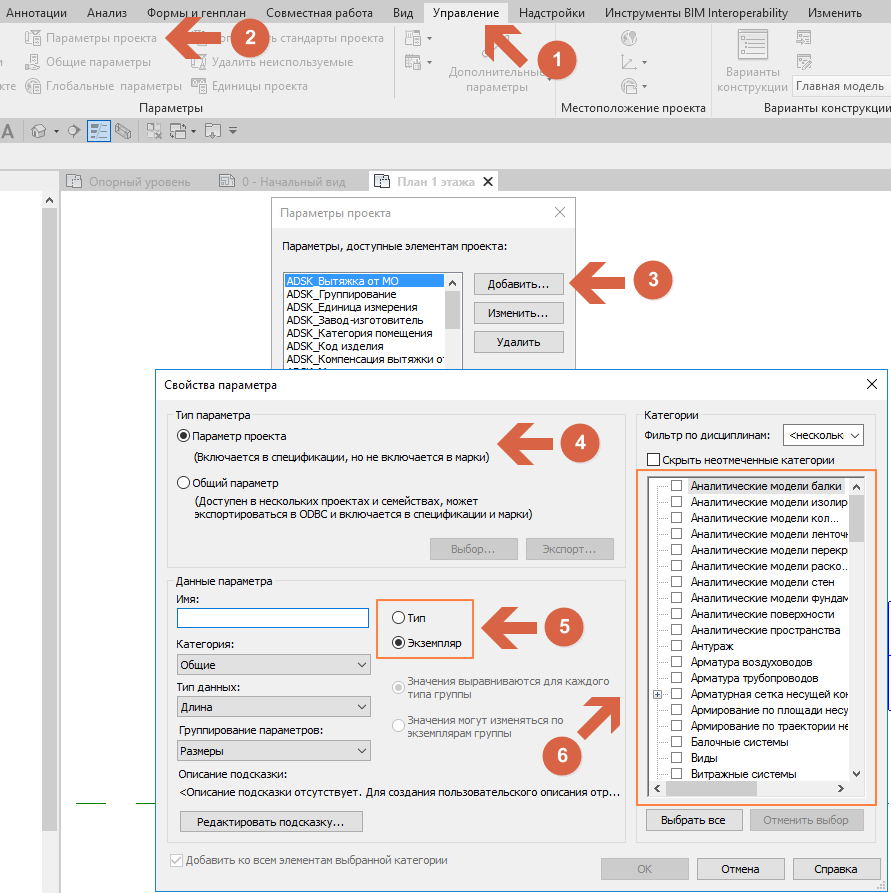
В правой части окна можно выбрать категории, к которым добавится параметр. Фишка в том, что если вы добавите таким образом параметр к определённым категориям, то эти параметры появятся у всех элементов в этой категории. То есть, если добавили параметр к трубам, то он будет абсолютно у всех труб в проекте. Если к арматуре, то вообще у всей арматуры.
При этом, если вы добавляете общие параметры в параметры проекта (да-да, тавтологическая дичь), и эти общие параметры уже отдельно добавлены в загружаемое семейство (в ту же арматуру, например), то более важным будет вид параметра в загружаемом семействе.
Если у конкретного семейства арматуры есть общий параметр по экземпляру, а вы добавили этот же общий параметр в проект, но по типу, то для этой арматуры параметр будет по-прежнему по экземпляру. А вот у других семейств арматуры, которые не содержат общий параметр, он добавится как параметр типа.
В итоге, если возникает ситуация, когда нужно быстро добавить всем элементам какой-то параметр, а потом вынести его значения в спецификацию, то параметр проекта — это идеальный кандидат. Добавили, внесли значения, вывели в спецификацию — красота.
Главное: только так можно добавить параметр к системным семействам, данные можно выносить в спецификации
Глобальные параметры
С 2017 версии появились ещё одни параметры всё на той же вкладке «Управление». Глобальные параметры работают только на уровне проекта или шаблона.
С их помощью можно назначить конкретные значения параметрам элементов. Например, у вас в проекте три вида переходов: длиной 150 мм, 200 мм и 300 мм. Автоматически строится переход только одной длины, пусть это будет 200 мм. Вы можете каждый раз перебивать длину перехода в свойствах экземпляра, а можете на этот параметр длины навесить глобальный параметр.
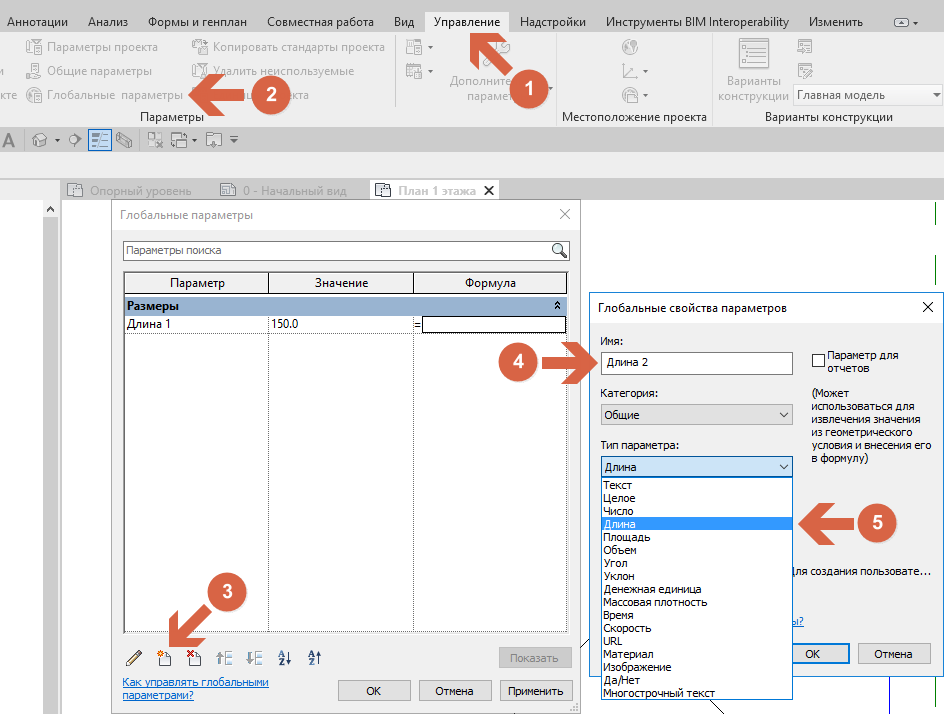
Как это выглядит на практике:
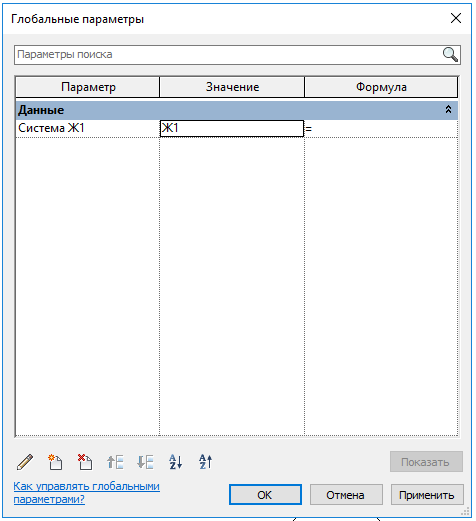
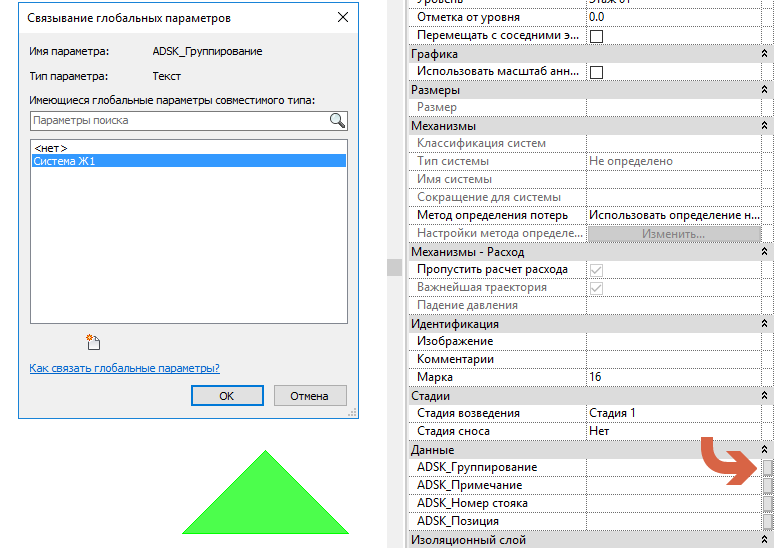
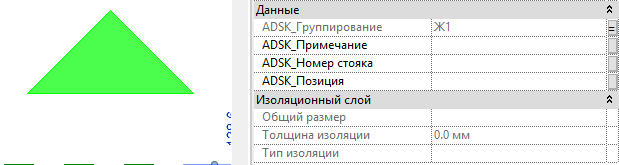
Можно вот так назначить глобальный параметр нескольким семействам, а потом поменять значение один раз в глобальном параметре, и данные обновятся во всех этих семействах. Не надо их выделять снова, вычленять через спецификацию или фильтр. Глобальный параметр можно назначить как на параметры типа, так и экземпляра.
В примере с переходами можно через спецификацию выделить несколько переходов в зависимости от их сечения и разом назначить им нужную длину. Аналогично можно поступить с текстовыми или любыми другими параметрами. Например, в последней версии шаблонов АДСК у трубопроводных отводов через глобальный параметр можно включить или отключить вывод предупреждения о неправильном угле поворота.
Возможно, для сетевиков это не самый прям полезный параметр, но для решения некоторых специфических задач его применять можно. Выносить в спецификации и марки эти параметры нельзя, потому что их задача — вписывать значения в другие параметры, которые уже можно вынести в марки и спецификации.
Главное: глобальные параметры могут помочь в специфических задач и благодаря им можно быстро изменить значения параметров.
Вот такой краткий обзор параметров. Надеюсь, теперь стало яснее, как они работают, для чего нужны и где какой правильнее применять для своих задач.
Видеокурс по семействам трубопроводных фитингов. Подробный 10-часовой курс, в котором научу создавать семейства и поделюсь лайфхаками.
Обновления статей удобно получать в Телеграм-канале «Блог Муратова про Revit MEP». Подписывайтесь и приглашайте коллег.
Отблагодарить автора
Я много времени уделяю блогу. Если хотите отблагодарить меня, то можете сделать небольшой подарок (именно подарок, такой перевод не облагается налогом). Лайк тоже не помешает, это должно помочь продвижению блога.